Πριν ξεκινήσετε:
-
Βρίσκεστε στη σωστή σελίδα εάν αντιμετωπίζετε προβλήματα συγχρονισμού κατά τη ρύθμιση του ηλεκτρονικού ταχυδρομείου σε κινητές συσκευές για πρώτη φορά.
-
Εάν το ηλεκτρονικό ταχυδρομείο, το ημερολόγιο και οι επαφές σας συγχρονίζονταν πριν και τώρα δεν το κάνουν, ανατρέξτε στο θέμα Επιδιόρθωση προβλημάτων συγχρονισμού ηλεκτρονικού ταχυδρομείου Outlook.com. Εάν δεν χρησιμοποιείτε λογαριασμό του Outlook.com ή του Microsoft 365 για Επιχειρήσεις, επικοινωνήστε με την υπηρεσία παροχής ηλεκτρονικού ταχυδρομείου σας.
Τι πρέπει να θυμάστε:
-
Το IMAP και POP είναι πρωτόκολλα συγχρονισμού που δεν μπορούν να συγχρονίσουν ημερολόγιο, επαφές κλπ. Μπορούν να συγχρονίζουν μόνο ηλεκτρονικό ταχυδρομείο. Τι είναι τα IMAP και POP;
-
Πρέπει να έχετε μια υπηρεσία παροχής ηλεκτρονικού ταχυδρομείου που χρησιμοποιεί το Micosoft Exchange ActiveSync. Οι συνηθέστερες υπηρεσίες παροχής, όπως το Gmail, το κάνουν.
Ποια εφαρμογή ηλεκτρονικού ταχυδρομείου χρησιμοποιείτε;
Συνήθεις ερωτήσεις για την εφαρμογή Outlook:
-
Μπορώ να επεξεργάζομαι επαφές στο Outlook και να συγχρονίζονται σε όλες τις συσκευές μου; Ναι! Ανατρέξτε σε αυτή τη δημοσίευση ιστολογίου σχετικά με τις νέες βελτιώσεις επαφών στο Outlook για iOS και Android.
-
Τα συμβάντα ημερολογίου του τηλεφώνου μου βρίσκονται και στο ημερολόγιο της εφαρμογής Outlook; Για να εμφανίζονται τα συμβάντα ημερολογίου του συσκευής σας στο ημερολόγιο του Outlook, πρέπει να προστίθενται μέσω ενός λογαριασμού που έχει συγχρονιστεί με το Outlook. Για παράδειγμα, εάν προσθέτετε συμβάντα στο ημερολόγιο του iPhone, θα πρέπει να τα συγχρονίσετε με τον λογαριασμό σας iCloud και, στη συνέχεια, να προσθέσετε τον λογαριασμό σας iCloud στην εφαρμογή Outlook.
Έλεγχος των ρυθμίσεων συγχρονισμού
Ελέγξτε ότι το Ημερολόγιο είναι ενεργοποιημένο για τον λογαριασμό σας:
-
Επιλέξτε Ημερολόγιο στην εφαρμογή Outlook και πατήστε τις τρεις γραμμές στην επάνω αριστερή γωνία.
-
Κάτω από τους λογαριασμούς ηλεκτρονικού ταχυδρομείου σας, βεβαιωθείτε ότι είναι επιλεγμένο το στοιχείο "Ημερολόγιο".
Εάν η διεύθυνση ηλεκτρονικού ταχυδρομείου σας δεν εμφανίζεται στη λίστα, δεν έχει ρυθμιστεί με το Exchange ActiveSync. Θα πρέπει να διαγράψετε και να προσθέσετε ξανά τον λογαριασμό σας και να βεβαιωθείτε ότι δεν χρησιμοποιεί το IMAP.
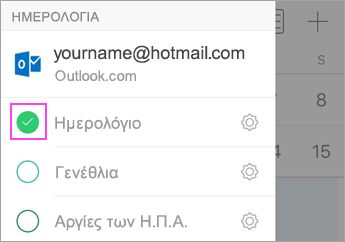
Ελέγξτε ότι επιτρέπεται η πρόσβαση στις Επαφές για το Outlook:
Τα βήματα μπορεί να διαφέρουν μεταξύ συσκευών και μεταξύ λειτουργικών συστημάτων. Εάν δεν διαθέτετε συσκευή iOS ή Samsung Android, χρησιμοποιήστε αυτές τις οδηγίες ως κατευθυντήρια γραμμή:
-
Για iOS: Ανοίξτε την εφαρμογή Ρυθμίσεις > κάντε κύλιση προς τα κάτω και πατήστε Outlook > Επαφές και Ανανέωση εφαρμογής στο παρασκήνιο που πρέπει να είναι ενεργή.
-
Για Android: Ανοίξτε τις Ρυθμίσεις τηλεφώνου > Εφαρμογές > Outlook > Βεβαιωθείτε ότι είναι ενεργοποιημένη η επιλογή Επαφές.
Στη συνέχεια, ανοίξτε την εφαρμογή Outlook και επιλέξτε Ρυθμίσεις > πατήστε στον λογαριασμό σας > πατήστε Συγχρονισμός επαφών.
Αντιμετώπιση προβλημάτων ημερολογίου και επαφών στην εφαρμογή του Outlook για κινητές συσκευές
-
Στην εφαρμογή Outlook, επιλέξτε Ρυθμίσεις

-
Εάν αυτό δεν έχει αποτέλεσμα, διαγράψτε και προσθέστε ξανά τον λογαριασμό ηλεκτρονικού ταχυδρομείου σας:
Από τις Ρυθμίσεις

Στη συνέχεια, προσθέστε ξανά τον λογαριασμό ηλεκτρονικού ταχυδρομείου σας στο Outlook για Android ή Outlook για iOS.
Σημείωση: Εάν σας ζητηθεί να ρυθμίσετε το ηλεκτρονικό ταχυδρομείο σας ως λογαριασμό IMAP, η υπηρεσία παροχής ηλεκτρονικού ταχυδρομείου που χρησιμοποιείτε ενδέχεται να μην μπορεί να συγχρονίζει το ημερολόγιο και τις επαφές. Επικοινωνήστε με την υπηρεσία παροχής ή τον διαχειριστή IT για βοήθεια. Εάν σας ζητηθεί να εισαγάγετε ρυθμίσεις διακομιστή, πρέπει να λάβετε τις ρυθμίσεις διακομιστή από την υπηρεσία παροχής.
-
Εξακολουθεί να υπάρχει πρόβλημα;
-
Ρυθμίστε το ηλεκτρονικό ταχυδρομείο στο πρόγραμμα-πελάτη Outlook του υπολογιστή σας χρησιμοποιώντας το πρωτόκολλο Exchange.
-
Επαληθεύστε τη σύνδεση, ελέγξτε τα μηνύματα ηλεκτρονικού ταχυδρομείου και δημιουργήστε συμβάντα. Τώρα κλείστε το Outlook.
-
Επανεκκινήστε τον υπολογιστή.
-
Ανοίξτε το Outlook στον υπολογιστή, βεβαιωθείτε ότι το δοκιμαστικό συμβάν έχει συμπληρωθεί στο ημερολόγιό σας και, στη συνέχεια, ελέγξτε την κινητή συσκευή σας. Θα διαπιστώσετε ότι τώρα συγχρονίζονται.
-
Εάν το συμβάν εξακολουθεί να μην εμφανίζεται στην κινητή συσκευή σας, στην εφαρμογή Outlook, μεταβείτε στις Ρυθμίσεις και επανεκκινήστε την εφαρμογή.
-
Έλεγχος των ρυθμίσεων εφαρμογής
Επιλέξτε Ρυθμίσεις > Λογαριασμοί > πατήστε Exchange > πατήστε τη διεύθυνση ηλεκτρονικού ταχυδρομείου σας που δεν συγχρονίζεται.
Σημείωση: Οι διάφορες συσκευές Android ενδέχεται να έχουν διαφορετική εμφάνιση από τα στιγμιότυπα οθόνης εδώ. Χρησιμοποιήστε αυτά τα βήματα ως κατευθυντήρια γραμμή.
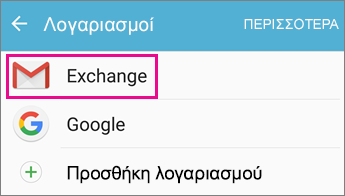
Βεβαιωθείτε ότι η επιλογή "Συγχρονισμός ημερολογίου" είναι ενεργοποιημένη. Περιμένετε και ελέγξτε την εφαρμογή ημερολογίου της συσκευής σας.
Σημείωση: Εάν εμφανίζεται IMAP αντί για Exchange ή ένα σφάλμα συγχρονισμού, ο λογαριασμός ηλεκτρονικού ταχυδρομείου σας ίσως έχει προστεθεί εσφαλμένα. Καταργήστε τον πατώντας Περισσότερα > Κατάργηση λογαριασμού.
Περιμένετε μερικά λεπτά και, στη συνέχεια, ελέγξτε το ημερολόγιο της συσκευής σας.
Σημείωση: Συνιστάται επίσης να επιβεβαιώσετε ότι ο λογαριασμός σας έχει προστεθεί ως λογαριασμός Exchange, επιλέγοντας Ρυθμίσεις > Λογαριασμοί.
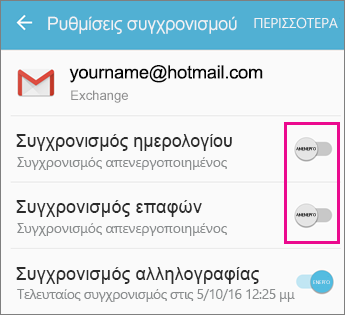
Έλεγχος δικαιωμάτων εφαρμογής Gmail
Ελέγξτε για να βεβαιωθείτε ότι το Gmail έχει δικαιώματα πρόσβασης στο ημερολόγιο και στις επαφές σας:
-
Αναπτύξτε τη γραμμή ειδοποιήσεων Android σαρώνοντας προς τα κάτω από το επάνω μέρος της οθόνης της συσκευής σας.
-
Πατήστε "Δεν είναι δυνατός ο συγχρονισμός του ημερολογίου και των επαφών".
Σημείωση: Εάν δεν εμφανίζεται ειδοποίηση σφάλματος συγχρονισμού, είστε έτοιμοι!
-
Το Gmail θα ζητήσει πρόσβαση. Πατήστε Αποδοχή και ακολουθήστε τις οδηγίες.
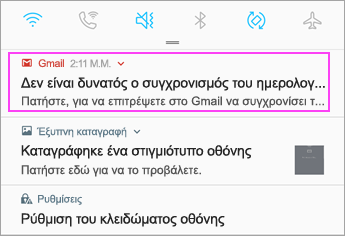
Σημαντικό: Η Apple έχει διορθώσει ένα πρόβλημα στην έκδοση 11.0 που προκάλεσε ένα σφάλμα "Δεν είναι δυνατή η αποστολή αλληλογραφίας" για τους λογαριασμούς αλληλογραφίας Outlook.com και Exchange. Εάν χρησιμοποιείτε iOS 11.0, ενημερώστε τη συσκευή σας σε iOS 11.0.1 ή νεότερη έκδοση για να διορθωθεί το πρόβλημα.
Έλεγχος των ρυθμίσεων εφαρμογής
Στο iPhone ή iPad σας, επιλέξτε Ρυθμίσεις > Λογαριασμοί και Κωδικοί πρόσβασης > επιλέξτε τον λογαριασμό που προσπαθείτε να συγχρονίσετε.
Σημείωση: Εάν χρησιμοποιείτε iOS 10, επιλέξτε Ρυθμίσεις > Αλληλογραφία > Λογαριασμοί.
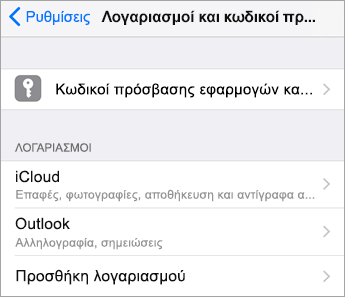
Βεβαιωθείτε ότι οι επιλογές "Ημερολόγια" και "Επαφές" είναι ενεργοποιημένες και, στη συνέχεια, ελέγξτε ξανά τον συγχρονισμό. Εάν λειτουργεί, είστε έτοιμοι!
Εάν δεν εμφανίζεται επιλογή ημερολογίου, η διεύθυνση ηλεκτρονικού ταχυδρομείου σας ενδέχεται να έχει προστεθεί ως λογαριασμός IMAP. Μεταβείτε στο επόμενο βήμα.
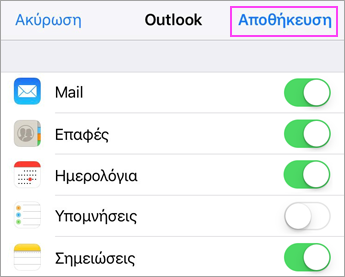
Διαγραφή, εκ νέου προσθήκη λογαριασμού
Επιλέξτε Διαγραφή λογαριασμού. Επιλέξτε Exchange κατά την εκ νέου προσθήκη του ηλεκτρονικού ταχυδρομείου σας.
Για λεπτομερή βήματα, ανατρέξτε στο θέμα Ρύθμιση email στην εφαρμογή αλληλογραφίας του iOS.
Σημείωση: Εάν δεν έχετε μια συνήθη υπηρεσία παροχής ηλεκτρονικού ταχυδρομείου, όπως Microsoft, Google ή Yahoo, ίσως χρειάζεται να επικοινωνήσετε μαζί της για να δείτε εάν το ηλεκτρονικό ταχυδρομείο σας περιορίζεται σε POP ή IMAP.
Έλεγχος ρυθμίσεων εφαρμογής
Επιλέξτε Ρυθμίσεις > Λογαριασμοί > Exchange > πατήστε τη διεύθυνση ηλεκτρονικού ταχυδρομείου σας.
Σημείωση: Εάν έχει προστεθεί ως λογαριασμός IMAP, θα πρέπει να τη διαγράψετε και να την προσθέσετε ξανά ως λογαριασμό Exchange.
Βεβαιωθείτε ότι η επιλογή "Συγχρονισμός ημερολογίου" είναι ενεργοποιημένη. Περιμένετε και ελέγξτε την εφαρμογή ημερολογίου σας.
Εάν δεν βλέπετε μια επιλογή ημερολογίου ή ο λογαριασμός σας παρατίθεται ως IMAP, πατήστε Περισσότερα και επιλέξτε Κατάργηση λογαριασμού. Στη συνέχεια, προχωρήστε στο επόμενο βήμα.
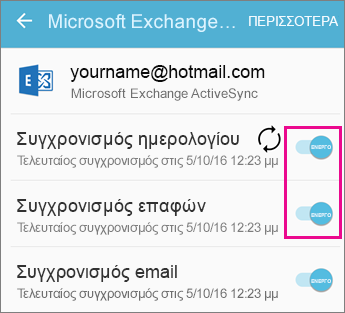
Εκ νέου προσθήκη λογαριασμού
Προσθέστε ξανά τον λογαριασμό ηλεκτρονικού ταχυδρομείου σας και επιλέξτε Exchange ActiveSync ή Exchange.
Για λεπτομερείς οδηγίες, ανατρέξτε στην καρτέλα Samsung στο θέμα Ρύθμιση email στην εφαρμογή ηλεκτρονικού ταχυδρομείου Android.
Σημείωση: Εάν δεν έχετε μια συνήθη υπηρεσία παροχής ηλεκτρονικού ταχυδρομείου, όπως Microsoft, Google ή Yahoo, ίσως χρειάζεται να επικοινωνήσετε μαζί της για να δείτε εάν είναι δυνατή η προσθήκη ηλεκτρονικού ταχυδρομείου χωρίς τη χρήση POP ή IMAP.
Εάν χρησιμοποιείτε tablet με μέγεθος οθόνης μεγαλύτερο από 10,1 ίντσες, όπως ένα tablet Surface Pro, πιθανότατα έχετε την έκδοση υπολογιστή του Outlook. Ανατρέξτε στο θέμα Επίλυση προβλημάτων συγχρονισμού στις εφαρμογές Αλληλογραφία και Ημερολόγιο στα Windows 10, καθώς και στο θέμα Συνήθεις ερωτήσεις για τις εφαρμογές Αλληλογραφία και Ημερολόγιο για Windows 10.
Έλεγχος ρυθμίσεων εφαρμογής
-
Ανοίξτε την εφαρμογή Αλληλογραφία του Outlook. Πατήστε τις τρεις τελείες στο κάτω μέρος για να ανοίξετε το μενού. Πατήστε Ρυθμίσεις.
-
Πατήστε Λογαριασμοί > πατήστε τον λογαριασμό που θέλετε να συγχρονίσετε.
-
Πατήστε Αλλαγή ρυθμίσεων συγχρονισμού γραμματοκιβωτίου. Ελέγξτε για να βεβαιωθείτε ότι οι ρυθμίσεις είναι αυτές που θέλετε.
-
Αλλάξτε τον διακομιστή σε eas.outlook.com εάν χρησιμοποιείτε λογαριασμό του Outlook.com όπως hotmail.com ή χρησιμοποιήστε το outlook.office365.com εάν έχετε λογαριασμό του Microsoft 365 για Επιχειρήσεις. Για όλους τους άλλους λογαριασμούς, ανατρέξτε στο θέμα Ρυθμίσεις διακομιστή που πρέπει να ζητήσετε από την υπηρεσία παροχής ηλεκτρονικού ταχυδρομείου σας.
Κατάργηση και εκ νέου προσθήκη λογαριασμού
-
Στην εφαρμογή Αλληλογραφία του Outlook, ανοίξτε το μενού, πατήστε Ρυθμίσεις > Λογαριασμοί > πατήστε τον λογαριασμό ηλεκτρονικού ταχυδρομείου σας > Διαγραφή.
-
Επιστρέψτε στη σελίδα "Λογαριασμοί" και πατήστε Προσθήκη λογαριασμού.
-
Πατήστε το είδος του λογαριασμού που θέλετε να προσθέσετε:
-
Outlook.com - Για λογαριασμούς ηλεκτρονικού ταχυδρομείου @outlook.com, @hotmail.com, @live.com ή @msn.com.
-
Exchange - Για λογαριασμό του Microsoft 365 για Επιχειρήσεις ή για λογαριασμούς που χρησιμοποιούν Exchange ActiveSync.
-
Άλλος λογαριασμός - Για κανέναν από τους παραπάνω. Αυτό μπορεί να ρυθμίσει τον λογαριασμό ηλεκτρονικού ταχυδρομείου σας ως POP ή IMAP και σε αυτή την περίπτωση δεν θα μπορείτε να συγχρονίσετε το ημερολόγιο ή τις επαφές.
-
Αντιμετωπίζετε προβλήματα; Μπορούμε να σας βοηθήσουμε.
-
Εάν έχετε εταιρικό ή σχολικό λογαριασμό που χρησιμοποιεί το Microsoft 365 για Επιχειρήσεις ή λογαριασμούς που βασίζονται στο Exchange, επικοινωνήστε με τον διαχειριστή του Microsoft 365 ή με την τεχνική υποστήριξη.
-
Επικοινωνήστε με την Υποστήριξη της Microsoft για ερωτήσεις που σχετίζονται με την εφαρμογή Outlook ή τους λογαριασμούς Outlook.com.
Εάν εξακολουθείτε να χρειάζεστε βοήθεια για τον συγχρονισμό του ημερολογίου ή των επαφών σας στην κινητή συσκευή σας, κάντε την ερώτησή σας με όσο το δυνατόν περισσότερες λεπτομέρειες χρησιμοποιώντας το πλαίσιο σχολίων, ώστε να μπορέσουμε να αντιμετωπίσουμε το ζήτημα στο μέλλον. Για τον πιο εύκολο τρόπο για να διαχειριστείτε το ηλεκτρονικό ταχυδρομείο, το ημερολόγιο, τις επαφές, συνιστάται η εφαρμογή για κινητές συσκευές Outlook για Android ή Outlook για iOS.











